
- ¿Tu iPhone 8 está atascado en el logotipo de Apple White? ¿No puede acceder a los servicios de Apple e incluso pierde llamadas y mensajes importantes? Tu iPhone 8 es literalmente como un ladrillo. Frustrante, ¿verdad? Pero no te preocupes. Es reparable y te mostraré cómo. Vamos a sumergirnos.
iPhone 8 atascado en el logotipo de Apple y la barra de progreso
Iphone 8 Problemas comunes
Ninguna innovación es perfecta, e incluso el iPhone 8 no es inmune a hacks, bloqueos y errores. Aquí hay algunos problemas comunes de iPhone 8 reportados por los usuarios:
Recommended Read: [Solucionado] Samsung se queda atascado en el Modo Odin, ¿cómo solucionarlo?
- Errores de software causados por un proceso de actualización de iOS interrumpido.
- Daños de hardware, especialmente si dejaste caer tu iPhone 8 y arruinó las piezas internas.
- Bucles de arranque, especialmente si el iPhone es jailbreak.
- Archivos corruptos de iTunes o copia de seguridad de iCloud.
- Ejecutando una versión beta obsoleta de iOS.
- Una pantalla táctil que no responde.
- Una batería hinchada.
- Sobrecalentamiento debido al uso pesado.
Podría ser que su iPhone 8 haya encontrado uno de estos problemas comunes, lo que lo hace atascado en el logotipo de Apple. Si está atascado durante 20 minutos, algo definitivamente está pasando. Entonces, ¿qué puedes hacer ahora?
Force Reinicie su iPhone 8
Un reinicio de la fuerza es un truco probado que podría funcionar para arreglar un iPhone atascado en el logotipo de Apple. Refresca su iPhone 8 y libera más de su memoria. Por simple que parezca, vale la pena intentarlo.
Pasos:
- Presione e inmediatamente deje ir el Botón de volumen hacia arriba.
- De nuevo, presione e inmediatamente suelte el Botón de volumen hacia abajo.
- Presione y mantenga presionado el Botón Lado/Encendido Por unos cinco segundos. El logotipo de Apple debe aparecer en exhibición para indicar que su iPhone 8 está reiniciando.

Force reiniciar un iPhone 8
Corríjalo con Mobitrix Perfix (sin pérdida de datos)
Si un reinicio de Force no soluciona su iPhone 8, pruebe Mobitrix Perfix. Es una herramienta de reparación PRO iOS que ayuda a resolver varios sistemas y errores de software. La herramienta es su mejor opción si desea una solución rápida y segura en el iPhone atascado en el error del logotipo de Apple.
Pasos:
- Instale y inicie Mobitrix Perfix en una Mac o PC.
- Use un cable USB Lightning para conectar su iPhone 8 a la computadora.
- Haga clic en el Comenzar botón> Arreglar ahora > Reparación estándar.
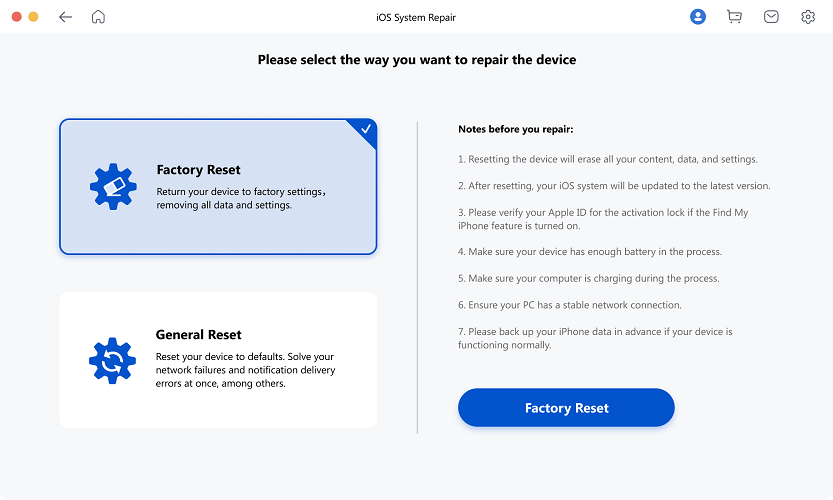
Solución de reparación estándar de Mobitrix Perfix
Mobitrix Perfix tarda unos 30 minutos en completar el proceso de reparación. Una vez hecho esto, su iPhone 8 debe reiniciarse con éxito y funcionar como normal. Es importante tener en cuenta que Mobitrix Perfix es una solución pagada que cuesta 30 dólares y obtiene valor por su dinero.
Arregle su iPhone 8 atascado en el logotipo de Apple en 10 minutos.
Factory Restablecer su iPhone 8 a través de Find My App My App
También puede usar la aplicación Find My para borrar remotamente su iPhone 8. Pero debe haber encendido Find My en el iPhone 8 antes de que se atasque. Un reinicio de fábrica limpia la información de su cuenta, aplicaciones, medios de comunicación y todas las configuraciones. Devuelve su iPhone 8 para que sea cuando era nuevo, deshacerse de todos los errores del sistema o problemas en la aplicación que hicieron que el iPhone 8 se atasque en primer lugar.
Pasos
- Iniciar sesión en iCloud.com en cualquier navegador web y abra el Encuentra iPhone aplicación
- Hacer clic en Todos los dispositivos y seleccione su iPhone 8.
- Hacer clic Borrar iPhone > Borrar.
- Ingrese su ID y contraseña de Apple.
- Ingrese un número de teléfono de confianza donde obtendrá la alerta de iPhone borrar.
- Hacer clic Próximo > Hecho. Verá el estado «borrado» si su iPhone 8 está conectado a Internet.
- Hacer clic Eliminar cuenta > Eliminar.
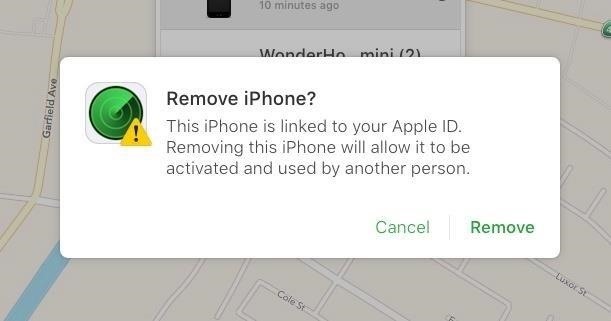
Fábrica Restablecer un iPhone 8 en Find My App
Puede configurar su dispositivo con una nueva ID de Apple para ver si ha vuelto a funcionar.
Nota:
Si su iPhone 8 no estaba conectado a Internet cuando se atascó, este método podría no funcionar. Además, dado que todos los datos se eliminarán, es mejor si primero puede respaldarlos en iCloud o iTunes.
Actualizarlo o restaurarlo a través del modo de recuperación
El modo de recuperación es un estado a prueba de fallas en el que coloca su iPhone 8 para que pueda actualizarlo o restaurarlo con iTunes. Simplemente conecte su iPhone a una computadora y use iTunes o buscador para solucionar problemas. Este método ha demostrado que arreglar muchos problemas de software iOS, y debe verificarlo.
Pero antes de nada, recuerde hacer una copia de seguridad de sus documentos y datos. Además, asegúrese de haber instalado la última versión de iTunes o haber actualizado su buscador. Puede usar iTunes en Windows y MacOS 10.14 o más. La aplicación Finder es para MacOS Catalina o posterior con funcionalidades similares.
Pasos
- Conecte su iPhone 8 a una computadora y abra iTunes o buscador.
- Coloque el iPhone 8 en modo de recuperación.
- Haga clic y suelte inmediatamente el Volumen botón.
- Presione y suelte rápidamente el Volumen hacia abajo botón.
- Long presione el Fuerza Botón hasta que aparezca la pantalla del modo de recuperación en su iPhone.
- Una vez que el iPhone se conecta a iTunes, aparecerá una nueva ventana emergente en la computadora. Hacer clic Restaurar o Actualizar para que iTunes reinstale su iOS. Espere a que termine y luego verifique si su iPhone 8 ahora está funcionando.
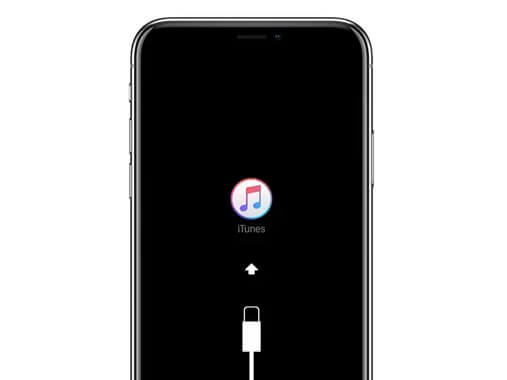
Actualizar o restaurar el iPhone 8 a través del modo de recuperación
Restauración de DFU
Si la restauración del modo de recuperación no funciona, puede recurrir a la actualización del firmware del dispositivo (DFU). DFU es un modo de iPhone único que permite a iTunes comunicarse con su firmware de iPhone 8 para actualizar, rebajar, jailbreak o reparar iOS. Es como un modo de recuperación avanzado que resuelve problemas de software y firmware, pero con más opciones.
Pasos
- Primero, conecte su iPhone 8 a una computadora con un cable USB Lightning.
- Coloque el iPhone 8 en modo DFU.
- Rápido presione el Volumen botón y hacer lo mismo para el Volumen hacia abajo botón.
- Mantenga presionada el Fuerza Botón y suelte cuando la pantalla se vuelva negra.
- Sostener el Volumen hacia abajo y Fuerza botón simultáneamente durante 5 segundos.
- Liberar el Fuerza botón y seguir presionando el Volumen hacia abajo botón.
- Deja ir el Volumen hacia abajo Botón cuando iTunes detecta su iPhone 8 en modo DFU.
- Hacer clic DE ACUERDO y seleccione su iPhone 8 en iTunes.
- Hacer clic Restaurar iPhone > Restaurar y actualizar.
Nota:
Cuando su iPhone 8 ha ingresado al modo DFU, la pantalla debe ser completamente negra, y la alerta de iTunes debe aparecer en su computadora. Si la pantalla de su iPhone muestra el icono de iTunes, entonces está en modo de recuperación. Has cometido un error y debe repetir el proceso. Si ve el logotipo de Apple en la pantalla de su iPhone, significa que su iPhone se está reiniciando;
¿Por qué mi iPhone 8 está atascado en el logotipo de Apple y cómo prevenirlo?
Debe tener curiosidad por qué esta pantalla de muerte del logotipo de Apple sucedió en primer lugar en su iPhone 8. Aquí, le explicaré por qué y le proporcionaré 9 formas de ayudar a prevenirlo.
Restauración del sistema o problemas de migración de datos
Sobre todo, los usuarios encuentran este problema al restaurar su sistema iPhone 8 o migrar datos. Podría ser algo que bloquee el puerto del rayo o está utilizando un cable USB defectuoso. Una herramienta de seguridad de terceros en su computadora también puede ser una razón.
- Puerto de carga limpio
- Cambiar a un cable de carga
- Deshabilite o elimine el software de seguridad de terceros habilitado en su PC
Verifique si la abertura del puerto de carga está sucia o bloqueada, o si hay algo atascado. Puede usar un soplador o un paño limpio para tratar de quitar cualquier cosa del puerto de carga. Una herramienta afilada como un alfiler, aguja o palillo de dientes también puede funcionar.
Los cables de carga defectuosos podrían conducir a malas conexiones entre su iPhone 8 y la computadora, interrumpiendo la transferencia de datos o el proceso de actualización del sistema. En su lugar, puede usar un cable de carga original diferente, preferiblemente original, para conectar su iPhone 8 a la computadora.
Software de seguridad de terceros En su PC puede ver su iPhone 8 como una amenaza externa, evitando que los iTunes se conecten a su iPhone 8 o detengan la transferencia de datos. Debe deshabilitar o eliminar el software de seguridad de terceros de su PC.
Aplicaciones defectuosas
Si ha instalado accidentalmente aplicaciones Rogue, entonces su iPhone 8 puede haber adquirido errores. Aquí le mostramos cómo evitar que las aplicaciones defectuosas hagan que su iPhone 8 se atasque en el logotipo de Apple.
- Actualizar aplicaciones
- Eliminar o reinstalar aplicaciones
- Restablecer todas las configuraciones
La instalación de las últimas actualizaciones de la aplicación significa una mejor seguridad y estabilidad de la aplicación. Puede actualizar sus aplicaciones iniciando el Tienda de aplicacionestocando tu icono de perfil, y hacer clic en el Actualizar todo opción.
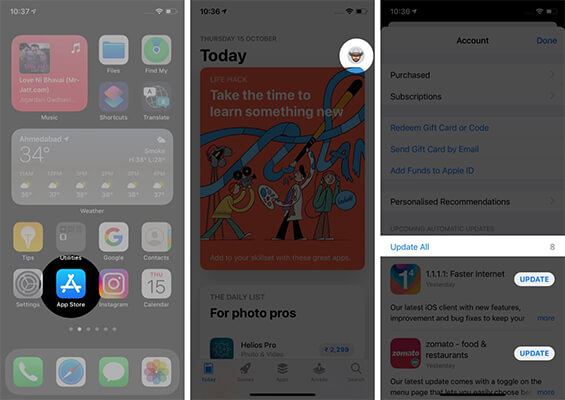
Actualizar todas las aplicaciones a través de App Store
Alternativamente, puede eliminar o reinstalar cualquier aplicación sospechosa que esté causando la pantalla de la muerte del logotipo de manzana blanca. Eliminar las aplicaciones reducirá el tiempo de carga y liberará la memoria.
Para eliminar una aplicación, navegue a Ajustes > General > almacenamiento de iPhone. Verá una lista de todas las aplicaciones instaladas y el espacio que ocupan. Toque la aplicación que desea eliminar. Grifo Eliminar la aplicación y confirme su elección tocando Eliminar la aplicación en la ventana emergente.
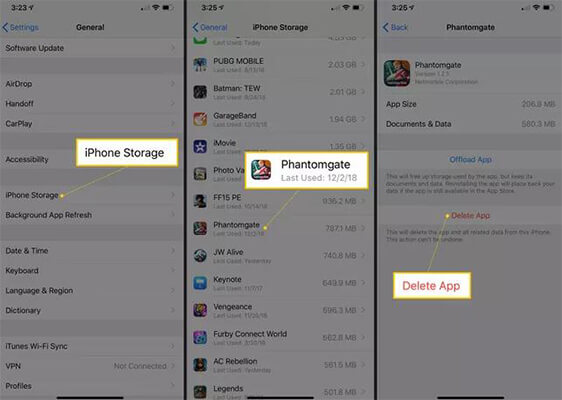
Eliminar aplicaciones con configuración
Para reinstalar una aplicación, vaya a la aplicación Almacenar y toca tu Foto de perfil. Seleccionar Comprado > No en este (dispositivo) y busque la aplicación que desea descargar y presione el botón de descarga.
Una configuración mal apropiada podría ser el culpable del error del logotipo de Apple. Después de las botas de su iPhone, puede evitar el problema al restablecer todas las configuraciones de su iPhone 8. Restablecerá toda su red, diccionario de teclado, privacidad, ubicación y tarjetas Apple Pay a incumplimiento.
Abre tu iPhone Aplicación de configuración y haga clic General. Seleccionar Reiniciar > Restablecer todas las configuraciones. Confirmar al tocar Restablecer todas las configuraciones En la nueva ventana emergente.
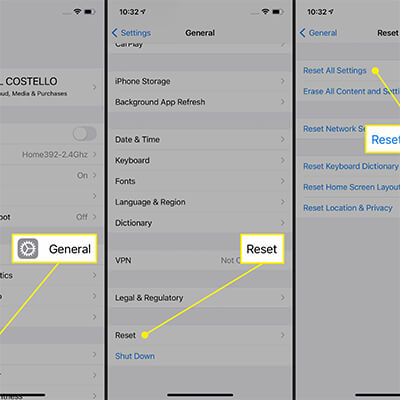
Restablecer todas las configuraciones en el iPhone 8
Bajo almacenamiento
El espacio de almacenamiento insuficiente puede sobrecargar la CPU, afectar el rendimiento de su iPhone y hacer que se atasque. Puede prevenir este problema liberando espacio, como descargar aplicaciones no utilizadas o eliminar aplicaciones no deseadas y datos en caché. Además, opte por almacenar fotos y videos en iCloud en lugar del almacenamiento local.
Problema del sistema
Su iPhone 8 puede encontrar errores del sistema durante una actualización o degradación del iOS. Podría ser que el proceso se interrumpió, o instaló un iOS incompatible. Aquí está cómo prevenir los problemas del sistema:
- Actualice el iOS
- Degradar iOS de beta
Un viejo software iOS puede ser incompatible con su iPhone 8 y causar el problema. En este caso, actualizar su iOS a la última versión debería hacer el truco.
Navegar por Ajustes > General > Actualización de software. Grifo Actualizar y elija la última versión que verá en su pantalla. Grifo Instalación ahora Y espera a que termine.

Actualice su software de iPhone
Si está ejecutando una versión beta de iOS, es posible que su iPhone no cumpla con sus requisitos o el iOS puede no ser completamente compatible con su iPhone 8. Por lo tanto, es aconsejable degradar a un iOS que es más ligero en su iPhone y uno que funciona sin problemas.
Puede usar Mobitrix perfix o restauración del modo de recuperación para una rebaja suave.
Nota:
Apple negó firmar Ioss más antiguo y no degradará a una versión anterior a iOS 14.6.
Para concluir, hemos analizado los problemas comunes del iPhone 8, soluciones para que se estancara en el logotipo de Apple y cómo evitar el error. Es posible que haya probado uno o más de estos métodos. Pero si desea resolver el problema rápidamente y sin esfuerzo, comience con Mobitrix Perfix. Es efectivo y no se borran datos.
